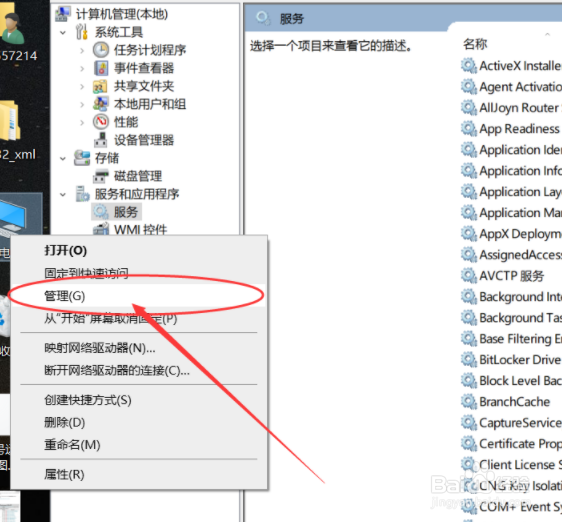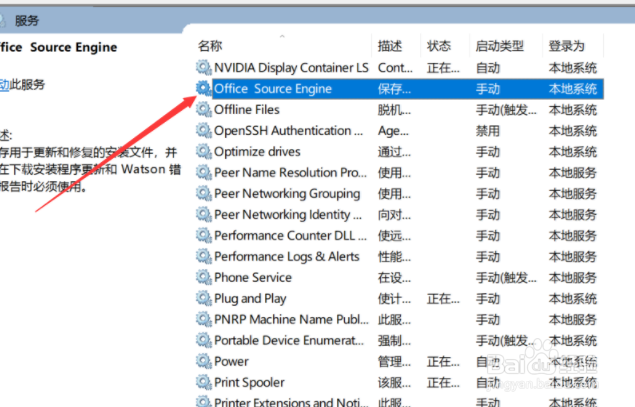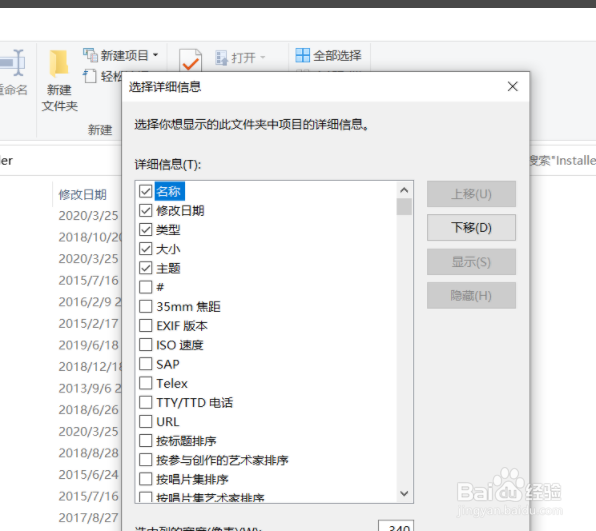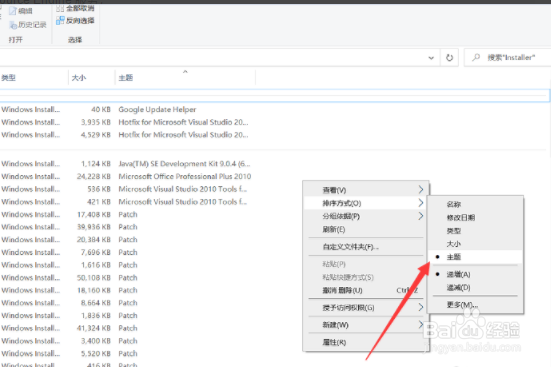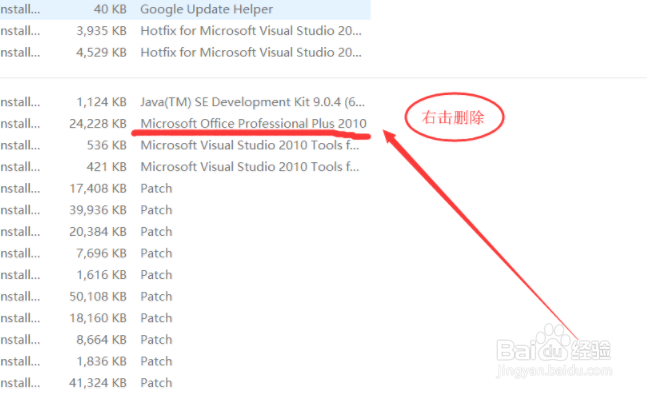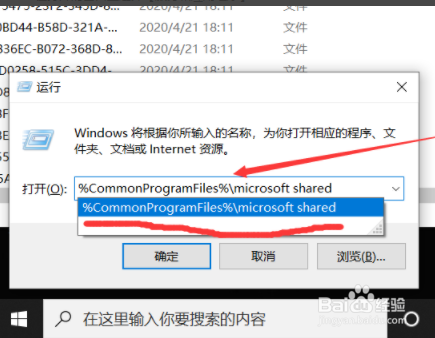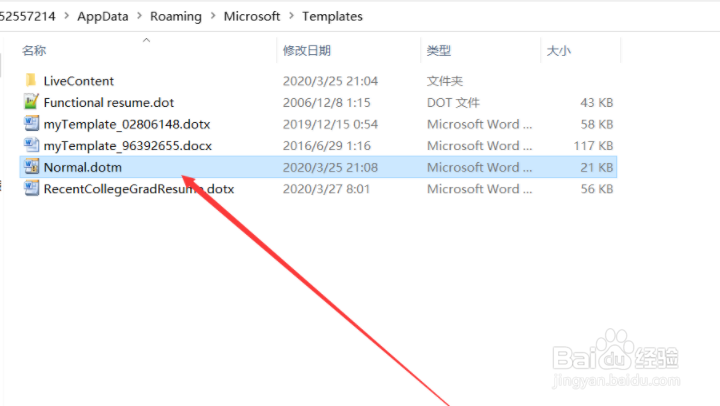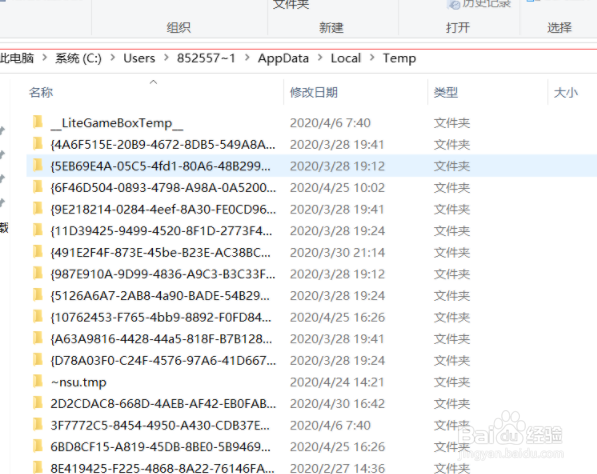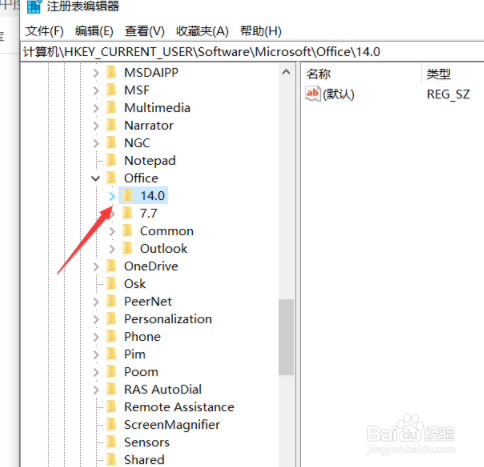如何手动完全卸载Office 2010
1、右击【此电脑】【管理】,【服务和应用程序】【Office Source Engine】,双击。如【停止】,右键【停止】。如图所示。
2、【Win+R】键,输入instal盟敢势袂ler并回车,右键【排序方式】,【更多】【主题】确定退出;回到窗口右键【主题】点击每个 MSI文件,如包含Office 2010相关文本,则右键,选择【卸载】。如图所示。
3、【WIN+R】键【运行】,输入【%觊皱筠桡CommonProgramFiles%\Microsoft Shared】并回车。如果出现Office14、Source Engine将其删除。在地址栏中输入 【X:\MSOCache\All Users】,将名称中有 【0FF1CE}-】的文本文件夹删除。如图所示。
4、【WIN+R】键【运行】,输入%appdata%\microsoft\templates回车。删除Normal.dotm和Normalemail.dotm。如图所示。
5、在【运行】中输%temp%回车,删除temp的所有文件。如图所示。
6、在【运行】输入“regedit”并按回车。打开注册表编辑器,找到HKEY_CURRENT_USER\Software\Microsoft\Office\14.0,“删除”。如图所示。
声明:本网站引用、摘录或转载内容仅供网站访问者交流或参考,不代表本站立场,如存在版权或非法内容,请联系站长删除,联系邮箱:site.kefu@qq.com。
阅读量:89
阅读量:26
阅读量:30
阅读量:71
阅读量:38